
Bazen öylesi durumlar oluşurki bir dosya veya klasörün yolunu Cmd (komut istemi) ye kolayca aktarmanın bir yolunu ararız , varsayalım belgeler klasörümde htaccess isimli bir klasör var ve bunun
Öncelikle Klavyemdeki Windows ve R tuşlarına birlikte basarım ve çalıştır ekranına cmd yazıp komut istemini çağırırım , Cmd yi Yönetici yetkilerinde de çağırabilirsiniz ben kullanıcı adı olarak velociraptor u kullanıyorum siz bunun yerine kendi kullanıcı adınızı yazınız.
1. Klasik dos komutları ile Dosya veya Klasör yolunu Cmd ye aktarın
ilk örneği hem normal hemde yönetici komut istemi için ayrı ayrı vermek daha doğru olacaktır , eğer normal komut isteminde isem aşağıdaki komutu veririz
cd Documents\htaccess
Aşağıdaki resimde de gördüğünüz gibi anında istediğimiz klasöre düştü
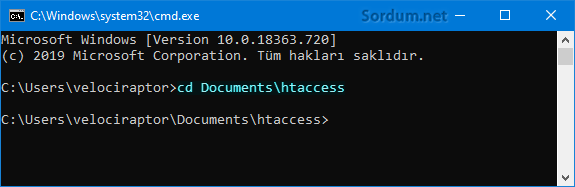
Eğer Yönetici komut isteminde isek (ki bazen şart oluyor) ve üstteki komutu kullanırsak hata verecektir.bu nedenle aşağıdaki komutların sırası ile kullanılmaları gerekir.
cd cd users\velociraptor\Documents\htaccess
Böylece istediğimiz klasöre düzgün şekilde ulaştığımızı görüyoruz

Bu işlemleri mesela 100 lerce defa yapmak zorundaysak komutlar ile çalıştığımızda inanılmaz bir zaman kaybı yaşarız.
2. Sağ tuştaki yol olarak kopyala Özelliklerini kullanmak
Microsoft , kullanıcı zaman kaybetmesin diye Shift tuşuna basıldığı zaman sağ tuşta beliren "Yol olarak kopyala" özelliğini koymuştur , ve bunu kullanabilmek için
a) belgelerim klasöründeyken klavyemizdeki shift tuşuna basıp htaccess klasörüne sağ tıklayalım ve "Yol olarak kopyala" kısmını seçelim (Aşağıdaki resim)

b) Kopyalanan yolu bir not defterine yada açık bir komut istemine yapıştır deyip ilk madedeki gibi baçına cd (Change Directory) işareti koyarak cmd de uygulatalım. yöntem daha önceden de burada paylaşılmıştı.
3. Sağ tuştaki Komut istemini burada aç özelliğini kullanmak
İşlemleri biraz daha kısaltmak için Microsoft yine shift tuşuna basıldığında ortaya çıkan "Komut istemini burada aç" özelliğini eklemiş bu komutla Cmd anında ilgili klasör yolunda açılacağından üstteki her iki yöntemden de daha pratiktir. Sağ tuşta Shift tuşuna basıldığında Komut istemini burada aç özelliği Windows 7 ve 8.1 de yeralmasına rağmen Anlamsız bir şekilde Windows 10 dan kaldırıldı (Zaten Hintli Microsoft Ceo sunun Bilişim sektöründen olmaması Windows kullanıcıları için tam bir kabusa dönüştü). Eğer sizin sağ tuşunuzda Komut istemini burada aç özelliği yoksa EC Menü isimli ücretsiz Portable yazılımı kullanıp bu özelliği ekleyebilirsiniz. Burada

4. Sürükle bırak yardımı ile Dosya veya Klasör yolunu Cmd ye aktarın
En kolayını en sona sakladım çünkü ilk bunu versem diğerlerine gözatmaya bile gerek görülmezdi , az kişinin bilip uyguladığı bir yöntemdir , ister bir dosya isterse bir klasör olsun eğer Cmd (Komut istemi) açıkken sürükleyip üzerine bırakırsak anında yol olarak kopyalanacaktır.

Görüldüğü gibi herhangi bir üçüncü parti yazılım kullanmadan bir dosya veya klasörün yolunu çok farklı şekilllerde cmd (Komut istemi) arayüzüne yansıtabiliyoruz.
- Komut istemini klasör içerisinde açalım Burada
- Dosya veya Klasör yolunu komut istemine (Cmd) aktaralım Burada





Size çakırkeyif derken, meğer, kendim içmeden sarhoşmuşum 🙂 ; "Sakatlık nerde, kimde?" diye düşünürken, olayı yenice çözdüm:
Masaüstü ve dizüstündeki sistemlerin yedeklerini (zorunluluk dışında) yılda bir kez geri yükleyip günceller ve hemen yeni yedek oluştururum.
ECM'yi 4~5 yıl önceki ilk kulanışımda (peşin seçilmiş seçeneğe peşin tepkili biri olduğumdan) ilk iş peşin seçimleri kaldırmıştım (ki, bunlar "Komut İstemini Burada Aç"lardı); ardından "Erişimini Engelle", "Güvenlik Duvarıyla Engelle" ve "Sahipliğini Al"ları seçip "Uygula"ya basmış ve de yedeği yenilemiştim.
Eee, sonuç? O gün bu gündür yani, 4~5 yıldır bende "Komut İstemini Burada Aç" yok...
NOT: "Alkol kullanmam" demişsiniz; "Zom" değil ama, arasıra "çakırkeyif" olmak oldukça yararlıdır, öneririm 🙂 ; o lanet alerji kızımda vardı; torunda da var; geçmiş olsun!..
Yorumunuz için teşekürler evet , Her başlıkta aynı şeyler olmasın diye farklı yöntemleri farklı başlıklarda vermeye çalışıyoruz.
Kolay gelsin Tarkan Bey;
Bir eklemede ben yapmak istedim.
Komut penceresini açmak istediğimiz klasörün adres kısmına "cmd" yazarak da komut penceresini açabiliriz.
Umarım demek istediğim anlaşılır.
Söylemeye çalıştığım konuyu 2018 yılında paylaşmışsınız.
Web Link ...
Teşekür ederim Süleyman bey , Nazik ve değerli yorumunuz beni memnun etti. Elimden geldiğince insanlara yardımcı olmaya çalışıyorum, bazen eksiklikler , hatalar olabiliyor,Maksat hep birlikte hobimiz olan Bilgisayar üzerine kafa yormak. Selamlar.
sevgili dostum Velociraptor paylaşımların ve bilgin için teşekkür ederim.(dostum diye hitap ettim.bana bu site senin sayende çok faydalı bilgiler verdi.dost olarak gördüm).hiç bir karşılık beklemeden,zamanını ayırıp faydalı bilgiler veriyorsun.ben sadece saygı duyarım.
Alkol kullanmam, Lakin Bahar aylarına girerken Polen alerjim olduğu için dalgınlık olabilir , son resmin amacı herhangi bir komut çalıştırmak değil sürükle bırakın klasör yolunu cmd ye aktardığını göstermektir. Ayrıca Komut istemini burada aç kısmındaki resme dikkat ettiyseniz (3.madde) tuhaf bir şekilde windows 7 den alındığını görürsünüz (Hatta Microsoft security essential ikonu da var) bunun sebebi yazının bundan 6-7 yıl öncesine ait olmasıdır ve ozamanlar Windows 10 Yoktu. Bazı yazılar editlenip (Resimleri değiştirilip yazı kontrol edilip tarihleri yenileniyor) .Yazıya,Shift sağ tuşunda Komut istemini burada aç özelliği olmayanlar Ec menüyü kullanabilir diye ilave not ekledim. Yorum ve dikkatiniz için teşekürler.
Sn. "velociraptor",
Yukarda 3. maddede aynen "İşlemleri biraz daha kısaltmak için Microsft yine shift tuşuna basıldığında ortaya çıkan 'Komut istemini burada aç' özelliğini eklemiş" diye yazmışsınız.
Yani, "Komut İstemini Burada Aç" seçeneğinin Windowslarda VARSAYILAN olduğunu söylüyor ve buna kanıt olarak da bilgisayardan çektiğiniz resmi yeterli görüyorsunuz...
Oysa, resimdeki seçenek varsayılan değil, SONRADAN KENDİNİZİN EKLEDİĞİ bir seçenek (ki, bu konuda "Easy Context Menu" adlı yazılımınız var).
Yazıyı oluşturduğunuz sırada da beni yanıtladığınız sırada da biraz çakırkeyifmişsiniz besbelli... Olur böyle şeyler, yarasın!.. 🙂
Bu arada, konuyla ilgili bir noktaya daha değineceğim:
Yukarda son görüntüdeki komut çalışmaz; çünkü, komut satırına "cd" yazıp bir boşluk koymadan sürükle-bırak yapmış ve "Enter"a basmadan görüntü almışsınız; eğer, bassaydınız "geçersiz komut" yazısı karşınıza çıkardı.
Sağlıcakla,
Bende resimde de görüldüğü üzere Shift tuşuna basıldığında Komut istemini burada aç beliriyor. Yönetici cmd de sürükle bırakın çalışmadığı doğrudur hatırlatma için teşekürler. Sağlıklı günler dilerim.
Sn. "velociraptor",
Yukardaki yararlı bilgiler için çok çok sağolun; sanırım küçük bir ekleme ve düzeltme yapmak gerekiyor:
* Klavyede "Shift" tuşu basılıyken sağ tuş menüsünde "Komut İstemini Burada Aç" seçeneği yok (yalnızca Windows 10'da "PowerShell penceresini buradan açın" var);
* "sürükle-bırak" yöntemi yönetici olarak açılmış Komut İstemi'nde çalışmıyor.
Sağlıcakla, özellikle de "Coronavirus"ten uzak olarak, 🙂
Yorumlarınız için teşekürler arkadaşlar.
yazmak zorunda kalmadan böyle açmak daha kolaymış. İşime yarayacak .
Çok değerli bilgiler,sağolun